Cambia il colore della cornice della finestra in Windows 10
Come cambiare il colore della cornice della finestra in Windows 10
In Windows 10, puoi cambiare il colore della cornice della finestra che è grigio scuro per impostazione predefinita. Specifica il colore della cornice per gli elementi 3D come elenchi, elenchi a discesa, controlli su e giù e altro. Il colore può essere modificato dal colore grigio scuro predefinito a qualsiasi colore desiderato per tutte le app desktop installate contemporaneamente. Vediamo come si può fare.
Annuncio
La possibilità di personalizzare il colore della cornice della finestra era disponibile nelle versioni precedenti di Windows quando veniva utilizzato il tema Classic. Tuttavia, Windows 8 e Windows 10 non includono più il tema Classic e tutte le sue opzioni vengono rimosse. La funzione per personalizzare i colori è stata progettata per il tema Classic, quindi l'interfaccia utente per questa funzione non è presente nelle recenti versioni di Windows.
Anche se manca l'interfaccia utente, puoi comunque cambiare il colore usando un tweak del Registro di sistema. Il nuovo colore verrà applicato a varie finestre, incluse app di sistema e finestre di dialogo come la casella Esegui, Wordpad, Blocco note, Esplora file, Editor criteri di gruppo locali e altro.
Colori predefiniti:


Un colore personalizzato:


Ecco come cambiarlo.
Per cambiare il colore della cornice della finestra in Windows 10,
- Apri il App Editor del Registro di sistema.
- Vai alla seguente chiave di registro.
HKEY_CURRENT_USER\Pannello di controllo\Colori
Scopri come accedere a una chiave di registro con un clic.
- Vedi il valore della stringa WindowFrame. È responsabile del colore di sfondo della finestra.
- Per trovare un valore adatto, apri Microsoft Paint e clicca su Modifica colore pulsante.

- Nella finestra di dialogo del colore, seleziona il colore desiderato utilizzando i controlli forniti. Ora, nota i valori in Rosso:, Verde:, e Blu: scatole.
 Utilizzare queste cifre per modificare i dati del valore di WindowFrame. Scrivili come segue:
Utilizzare queste cifre per modificare i dati del valore di WindowFrame. Scrivili come segue:Rosso[spazio]Verde[spazio]Blu
Guarda lo screenshot qui sotto.

- Per rendere effettive le modifiche apportate dal tweak del Registro, è necessario disconnessione e accedi al tuo account utente.
Prima:
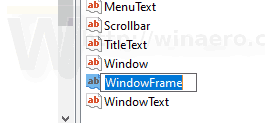



Dopo:



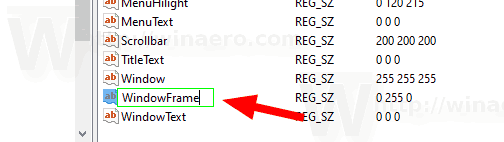
Nota: se tu cambia il colore dell'accento, le personalizzazioni effettuate verranno conservate. Tuttavia, se tu applica un tema, per esempio. installare un pacchetto di temi o applicarne un altro tema integrato, Windows 10 ripristinerà il colore della cornice della finestra ai valori predefiniti. Dovrai ripetere la procedura.
Inoltre, molte app moderne e tutte le app UWP come Foto, Impostazioni e così via ignorano questa preferenza di colore.
Lo stesso trucco può essere utilizzato per personalizzare altre opzioni di aspetto classico. Dai un'occhiata ai seguenti articoli.
- Cambia il colore del rettangolo di selezione traslucido in Windows 10
- Cambia il colore del testo della barra del titolo in Windows 10
- Cambia il colore del testo della finestra in Windows 10
- Cambia il colore del testo evidenziato in Windows 10
- Cambia il colore della faccia del pulsante in Windows 10
- Cambia il colore di sfondo della finestra in Windows 10
